Công cụ online sẽ hỗ trợ cho người dùng thực hiện tách nền ảnh online đơn giản hơn so với cách tách ảnh ra khỏi nền bằng photoshop online. Để nắm các bước thực hiện cách tác nền online cụ thể hơn. Các bạn hãy theo dõi những chia sẻ về cách tách nền ảnh online trên máy tính và điện thoại đến từ Techcare – Sửa chữa laptop Đà Nẵng ngay sau đây nhé!
Ưu nhược điểm của công cụ tách ảnh khỏi nền online
Tách ảnh khỏi nền online là một quá trình loại bỏ đi phần hậu cảnh hay những phần phụ. Để từ đó có được chủ đề chính là người hay vật. Nếu như việc tách ảnh khỏi nền online chuyên sâu cần sử dụng đến photoshop sẽ khó khăn hơn và mất khá nhiều thời gian. Sau đây là một số ưu nhược điểm của công cụ tách ảnh nền online:
Ưu điểm của tách nền ảnh online
- Tự động tách ảnh khỏi nền một cách nhanh chóng.
- Hình ảnh được xử lý với chất lượng tốt.
- Hỗ trợ cắt nền ảnh online trên cả máy tính và điện thoại.
Nhược điểm khi tách nền online
- Chất lượng của hình ảnh sẽ không như mọi người mong muốn nếu xử lý quá nhiều trên chủ thể.
Xem thêm: Phần mềm viết chữ lên ảnh trên máy tính
Xem thêm: Cách làm mờ ảnh trên máy tính
Xem thêm: Ghép ảnh vào video trên máy tính
Cách tách nền ảnh online trên máy tính
Đối với cách xóa nền ảnh online trên máy tính này, bạn có thể thực hiện trên thiết bị máy tính chạy trên hệ điều hành Windows hoặc MacOS. Hay bạn có thể sử dụng điện thoại khi bạn đang truy cập vào website của nhà cung cấp dịch vụ để thực hiện. Với các bước thực hiện chi tiết như sau:
Bước 1: Tại trình duyệt trên máy tính, tốt nhất bạn nên sử dụng trình duyệt Google Chrome. Bạn truy cập vào đường dẫn sau đây để tiến hành tách nền online tự động: https://www.remove.bg/
Ngay sau đó, giao diện chính của công cụ tách ảnh nền online sẽ được hiển thị.
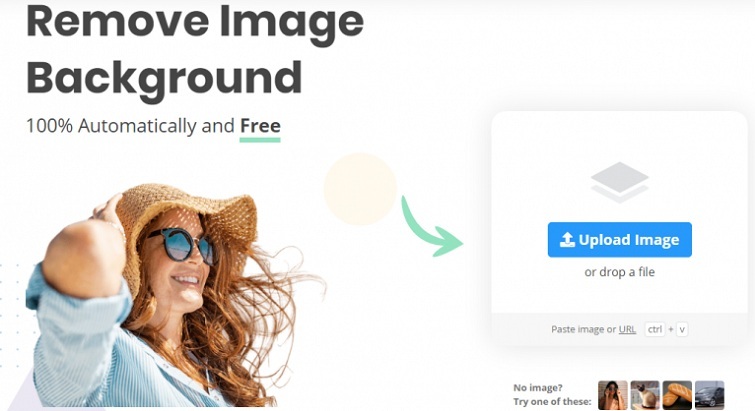
Bước 2: Lúc này, bạn hãy tải hình ảnh mà bạn cần tách nền lên với thao tác chọn vào Upload Image. Sau đó, bạn chọn hình ảnh đó được lưu trên máy tính của bạn.
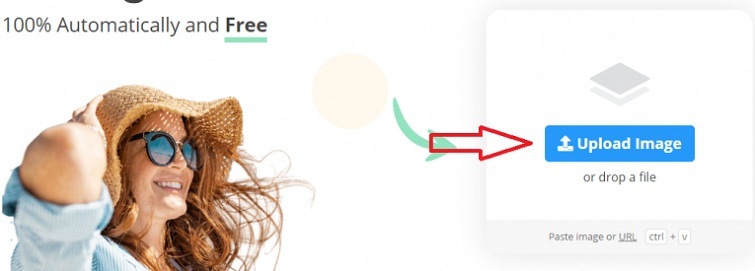
Bước 3: Chỉ sau vài giây khi hình ảnh được tải lên thành công thì việc tách ảnh nền online đã được thực hiện thành công. Bạn sẽ có được kết quả hiển thị ở phần Removed Background.
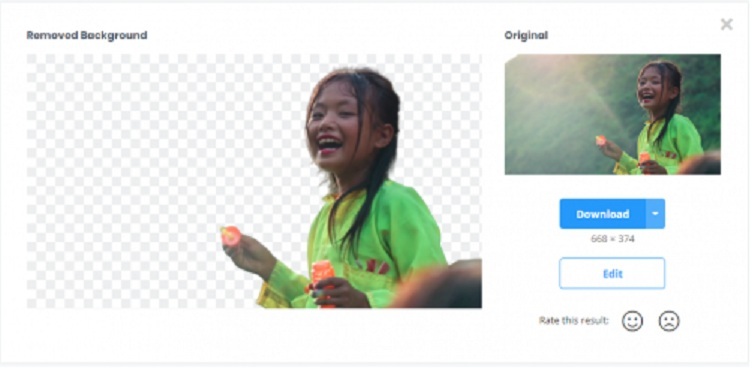
Bước 4: Đến đây, để tải hình ảnh vừa được tách nền online về máy tính. Bạn nhấn nút Download rồi chọn vị trí bạn muốn lưu ảnh trên máy tính.
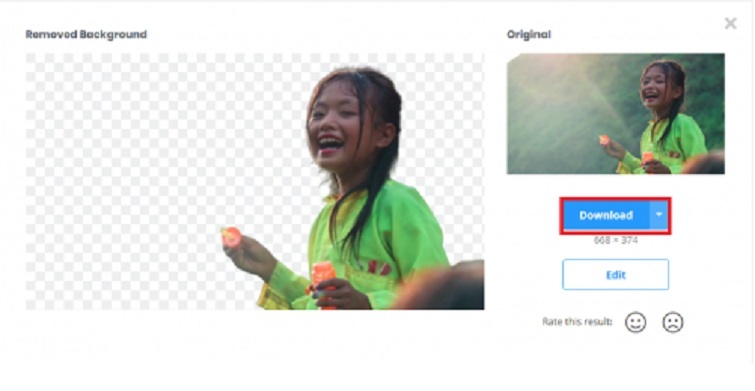
Khi muốn chỉnh sửa ảnh, bạn chỉ cần chọn vào nút Edit ở phía dưới nút Download là được nhé!
Cách tách nền ảnh online trên điện thoại
Tất cả các thiết bị chạy trên hệ điều hành iOS hay hệ điều hành Android để thực hiện được cách tách nền ảnh online. Với cách tách ảnh khỏi nền online vô cùng đơn giản tương tự như khi thực hiện trên máy tính.
Bước 1: Bạn mở trình duyệt trên điện thoại và truy cập vào đường dẫn sau đây: https://www.remove.bg/
Bước 2: Khi giao diện chính được hiển thị, bạn cũng nhấn vào mục Upload Image để tải hình ảnh mà bạn muốn tách nền online lên. Ngay sau đó, ảnh sẽ được tự động tách nền thành công.
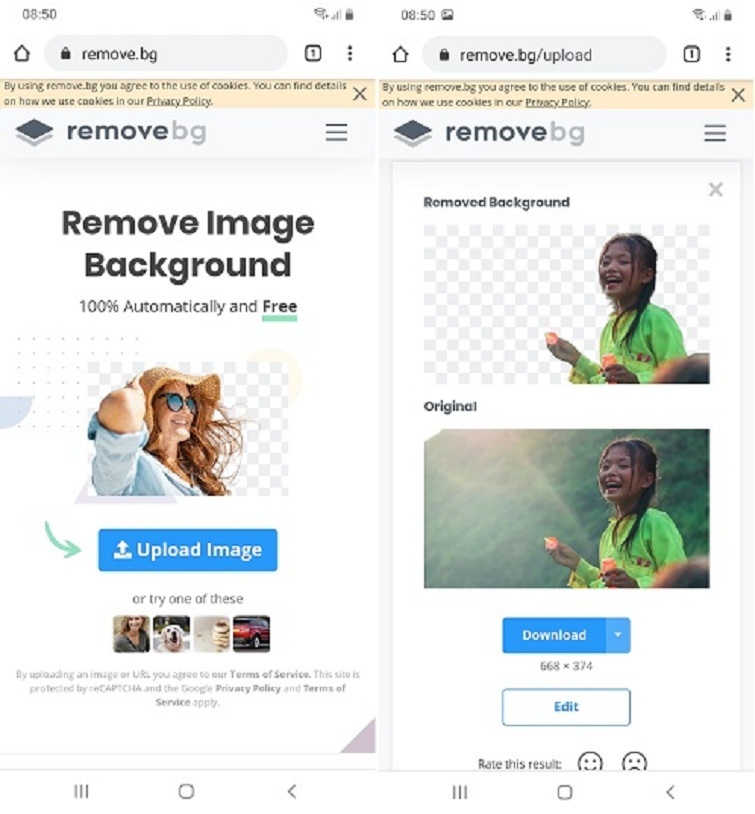
Bước 3: Lúc này, bạn chỉ cần nhấn vào nút Download để tải hình ảnh đã tách nền về máy.
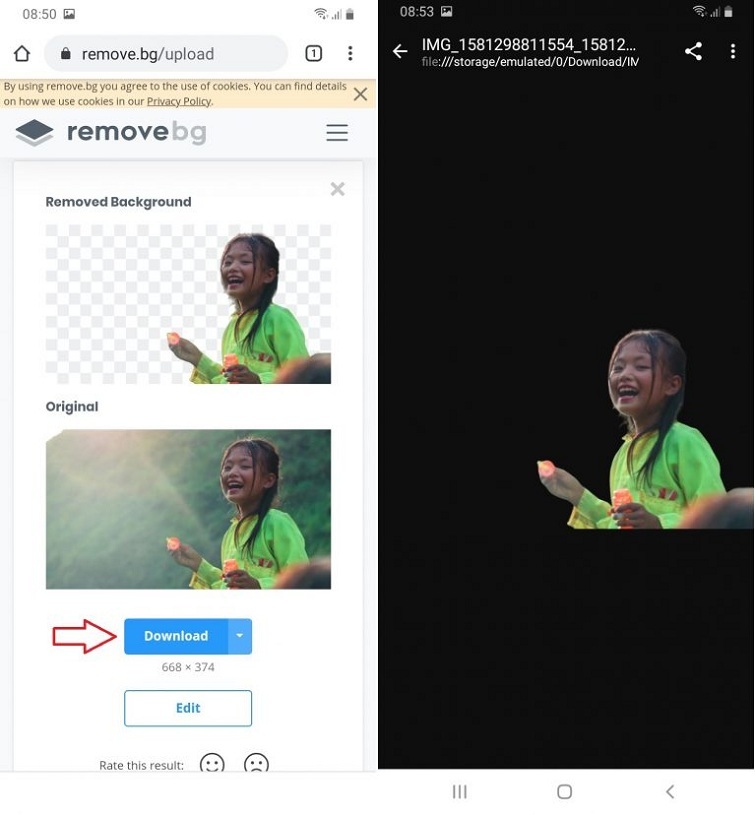
Lưu ý: Sau khi ảnh tách nền online xong sẽ có kiểu định dạng là .PNG. Bạn có thẻ dùng hình ảnh này để tiến hành lồng ghép với những phông nền hoặc hình ảnh khác mà bạn muốn.
Đó là Cách tách nền ảnh online trên máy tính và điện thoại đơn giản mà Techcare – Sửa chữa laptop Đà Nẵng đã chia sẻ đến các bạn. Hy vọng sẽ giúp các bạn thực hiện thành công và có những trải nghiệm thật thú vị nhé!
